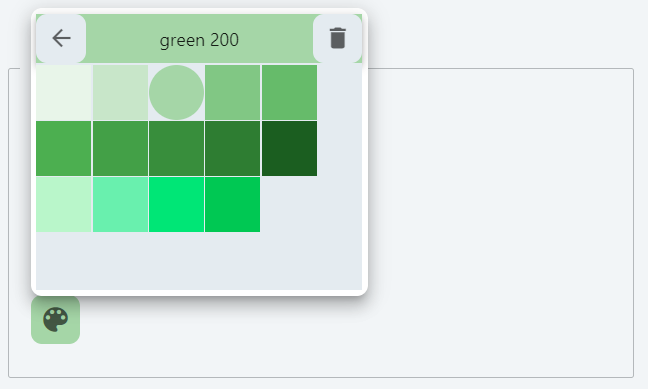|
|---|
Для каждой группы пользователей можно настроить свое рабочее место — оно определяет видимость различных элементов интерфейса. Рабочие места настраиваются в Групповых настройках пользователей.
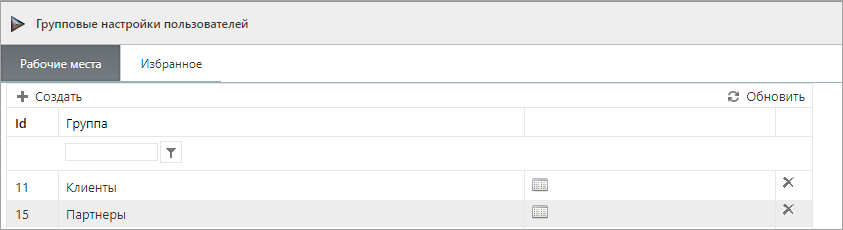
Список рабочих мест
Приоритет настроек рабочего места
Каждому рабочему месту назначается приоритет. Если пользователь входит в несколько групп, у которых какие-то настройки различаются, то для него будет действовать настройка рабочего места с более высоким приоритетом.
Личные настройки пользователя, которые заданы в его Профиле на вкладке "Вид" в блоке Стартовая страница, имеют наивысший приоритет.
Создание и редактирование рабочего места
Для создания нового рабочего места нажмите кнопку Создать, в список будет добавлена новая строка, которая отобразится в режиме редактирования. Выберите группу и сохраните строку.
Чтобы отредактировать созданное ранее рабочее место, нажмите значок  в нужной строке.
в нужной строке.
В окне редактирования можно настроить следующие параметры:
Название |
Описание |
|
|---|---|---|
Id |
Номер настройки, присваивается автоматически |
|
Группа |
Группа, на которую будет действовать настройка |
|
Тип |
Стартовая страница, которая отображается по клику на логотип в левом верхнем углу системы, настраивается в Общих настройках приложения в параметре Стартовая страница. Но если для определенной группы пользователей удобнее использовать собственную стартовую страницу, это можно указать в поле Тип. Возможные значения: •Портал — открывается портальная страница с номером, указанным в поле "Значение", •Лента — открывается Лента задач и комментариев •Ссылка — открывается указанная страница. Для ссылки действуют ограничения: •Страница открывается во фрейме, верхнее меню системы и левая панель вкладок сохраняются, •Ссылка должна открываться по протоколу https (не http). Например, можно указывать ссылки на объекты "Первой Формы" |
|
Значение |
Указывается только для настройки с типом Портал. В поле указывается номер портала |
|
Приоритет |
Целое положительное значение. Если пользователь входит в несколько групп, у которых какие-то настройки различаются, то для него будет действовать настройка рабочего места с более высоким приоритетом. Например, если пользователь входит в Группу А и в Группу В, для Группы А при этом указан приоритет 10, а для Группы В - 11, будут учитаны настройки для Группы В. Личные настройки пользователя, которые заданы в его Профиле на вкладке "Вид" в блоке Стартовая страница, имеют наивысший приоритет |
|
Spa |
Если флажок включен, то пользователь будет автоматически перенаправляться в интерфейс SPA в следующих случаях: •после авторизации в приложении; •при открытии главной страницы приложения •при открытии ссылки на задачу из письма. Перенаправление пользователя осуществляется путем прибавления к корневому адресу (параметр Внешний путь к приложению в Общих настройках приложения) суффикса /spa: https:\\<внешний_путь_к_приложению>/spa |
|
Категория для создания задач |
Выбранная категория появится в выпадающем списке кнопки Создать в навигационной панели. |
|
Основная панель |
||
Кнопка создания |
Настройки определяют видимость соответствующих значков в списке доступных сервисов и значков на основной панели и на возможность поиска по соответствующим объектам (для сотрудников: вкладка на странице общего поиска будут скрыты, а в результатах быстрого поиска будут отсутствовать результаты по профилям пользователей). Если выбрано Показывать, то значок отображается для всех участников группы, если выбрано Не показывать — значок не отображается. Если пользователь входит в несколько групп, и в рабочем месте для одной из них выбрано значение Не задано, то будет действовать настройка для группы с более высоким приоритетом (см выше поле Приоритет). Если более приоритетного рабочего места нет, то Не задано соответствует значению Показывать. |
|
Календарь |
||
Лента |
||
Сотрудники |
||
Поиск |
||
Выбор языка |
||
Чаты |
||
Отображать всегда |
Отображать всегда панель навигации. |
|
Положение |
Положение панели навигации: сверху, справа, слева.
|
|
Цвет |
Цвет панели навигации. Значение задается аналогично названиям в настройках интерфейса:
|
|
Прочее |
||
Блок "Категории" |
Настройки определяют видимость соответствующих вкладок в навигационной панели и на возможность поиска по соответствующим объектам (для категорий и пространств: вкладки на странице общего поиска будут скрыты, а в результатах быстрого поиска будут отсутствовать результаты по отключенным объектам). Если выбрано Показывать, то вкладка отображается для всех участников группы, если выбрано Не показывать — вкладка не отображается. Если пользователь входит в несколько групп, и в рабочем месте для одной из них выбрано значение Не задано, то будет действовать настройка для группы с более высоким приоритетом (см выше поле Приоритет). Если более приоритетного рабочего места нет, то Не задано соответствует значению Показывать. На видимость также влияют специальные права группы, они имеют высший приоритет: •Не видеть блок Категории в левом меню •Не видеть блок Личное в левом меню (устаревшее) •Не видеть блок Почта в левом меню •Не видеть блок Отчеты в левом меню Кроме того, учитывается доступ пользователя к почтовому клиенту |
|
Блок "Личное" (Устаревшее, не используется) |
||
Блок "Избранное" |
||
Блок "Отчеты" |
||
Блок "Почта" |
||
Блок "Пространства" |
||
Просмотр задачи |
Просмотр задачи относительно списка задач: снизу справа, во всплывающем окне.
|
|
Персональное меню |
||
Табель трудозатрат |
Настройки определяют видимость соответствующих пунктов персонального меню. Возможные значения: •Не задано •Показывать •Не показывать Если пользователь входит в несколько групп, и в рабочем месте для одной из них выбрано значение Не задано, то будет действовать настройка для группы с более высоким приоритетом (см выше поле Приоритет). Если более приоритетного рабочего места нет, то Не задано соответствует значению Показывать. |
|
Канбан |
||
Прочее |
||
Видеоконференция |
||
Настройки интерфейса |
||
Профиль пользователя |
||
Заказчик |
Настройки определяют видимость соответствующих вкладок Профиля пользователя. Возможные значения: •Не задано •Показывать •Не показывать Если пользователь входит в несколько групп, и в рабочем месте для одной из них выбрано значение Не задано, то будет действовать настройка для группы с более высоким приоритетом (см выше поле Приоритет). Если более приоритетного рабочего места нет, то Не задано соответствует значению Показывать. |
|
Исполнитель |
||
Комментарии |
||
Календарь |
||
Журнал |
||
Трудозатраты |
||
Отчет |
||
Мои задачи в избранном |
||
Заказчик |
Настройки определяют видимость содержимого блока Мои задачи во вкладке Избранное в панели навигации. Пользователь будет видеть в системе только отмеченные пункты. Если все пункты отключены, то блок Мои задачи для пользователя будет скрыт. |
|
Исполнитель |
||
Подписка |
||
Согласования |
||
Задачи подчиненных |
||
Согласования подчиненных |
||
Удаление рабочего места
Чтобы удалить настройку рабочего места группы, нажмите кнопку  в конце соответствующей строки.
в конце соответствующей строки.
При этом появится окно подтверждения.
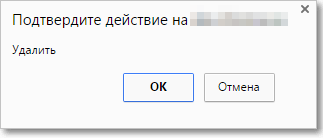
Окно удаления объекта
Для подтверждения удаления нажмите ОК. Если действие было сделано ошибочно, нажмите Отмена.
Полезные ссылки
Конструктор портальных страниц